原图:

打开原图,按Ctrl+J复制图层,然后建立一个选区:

执行高斯模糊滤镜:

创建一个新的图层,然后填充为#E9E7E3,填充调整到15%,然后执行高斯模糊滤镜:
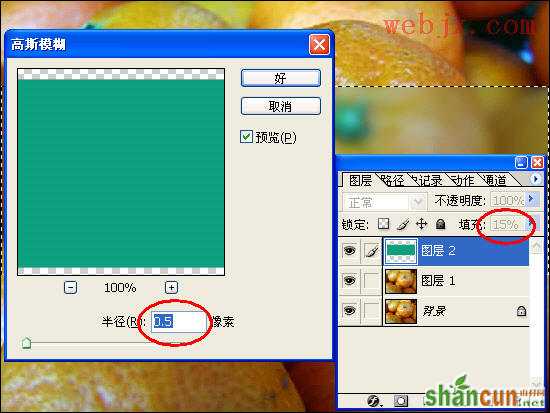
然后双击该图层设置图层样式:


最终效果:

也可以为图片添加玻璃滤镜,效果如下:

原图:

打开原图,按Ctrl+J复制图层,然后建立一个选区:

执行高斯模糊滤镜:

创建一个新的图层,然后填充为#E9E7E3,填充调整到15%,然后执行高斯模糊滤镜:
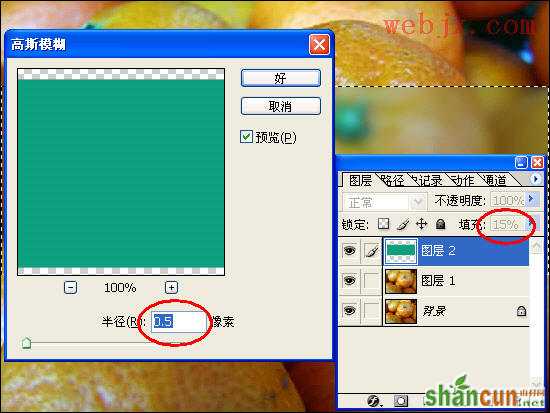
然后双击该图层设置图层样式:


最终效果:

也可以为图片添加玻璃滤镜,效果如下:


手机看新闻
微信扫描关注